불러온 피처를 새 파일의 형상으로 대치할 수 있습니다.
불러온 문서에서 작성된 피처를 편집하는 방법
- FeatureManager 디자인 트리에서 불러온 문서에서 작성된 피처를 오른쪽 클릭하고 피처 편집을 선택합니다.
열기 대화 상자가 나타납니다.
- 파일 형식 목록에서 원하는 형식을 선택합니다.
- 불러올 파일을 선택하기 위해 찾아보기를 클릭합니다.
파일 이름 상자에 파일 이름이 나타납니다.
- 필요하면, 면과 모서리 맞추기 확인란을 선택합니다. 이 확인란을 선택하면 아래와 같이 됩니다.
- 이전 스케치나 피처에 있던 면과 모서리의 종속 관계가 새 스케치나 피처로 연장됩니다.
- 불러온 피처를 가진 파일을 열 때는 종속 관계가 연장되었는지 확인해 봅니다.
- 열기를 클릭합니다.
불러오기한 솔리드는 새 문서의 데이터가 본체에 성공적으로 붙여질 수 있을 경우에만 대치됩니다. 곡면 피처는 새 문서의 첫번째 곡면과 대치되고 새 파일의 다른 곡면들은 모델에 추가됩니다.
ACIS, Autodesk Inventor, IGES, Parasolid, Pro/ENGINEER, Solid Edge, STEP, VDAFS, 또는 VRML 파일에서 작성된 피처만을 편집할 수 있습니다.
피처 편집을(를) 선택하기 이전에 불러온 바디에 피처를 추가한 경우에는 가능할 때마다 SOLIDWORKS가 이러한 피처의 재생성을 시도합니다.
예를 들어, 이 STEP 파일에는 불러온 피처가 있습니다. 불러온 바디에 피처를 추가해야 할 필요가 있습니다.
- 불러온 바디의 바닥 면을 선택합니다.
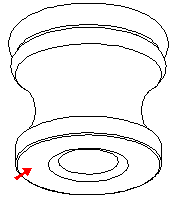
- 모따기
 을 클릭합니다.
을 클릭합니다.모따기 PropertyManager가 나타납니다.
- 모따기 변수 아래에서 원하는 대로 설정하고 확인
 을(를) 클릭합니다.
을(를) 클릭합니다. 불러온 바디가 바닥면에 모따기 피처를 추가하여 보입니다.
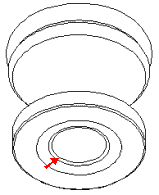
- FeatureManager 디자인 트리에서 불어온 피처1을 오른쪽 클릭하고 피처 편집을 선택합니다.
이 피처가 종속 관계이거나 참조되어지고 있음을 알리는 메시지 상자가 나타납니다.
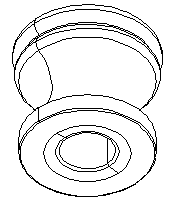
- 확인를 클릭합니다.
열기 대화 상자가 나타납니다.
- STEP 파일을 선택하고 열기를 클릭합니다.
STEP 파일이 불러온 바디와 함께 열립니다. 이 때, 불러온 바디에 추가된 모따기는 재생성됩니다. 즉, 피처 편집을 선택하기 이전에 불러온 바디에 추가한 피처를 재생성하지 않아도 됩니다.